Impossible de supprimer le contrôleur sans fil Xbox, supprimer la correction échouée
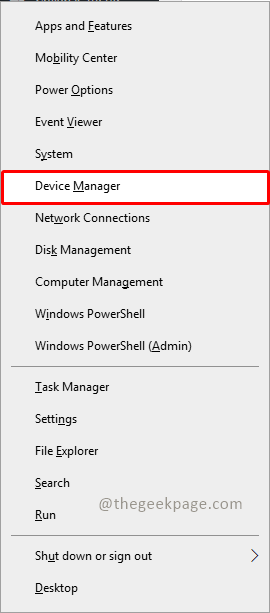
- 4190
- 967
- Jeanne Dupont
L'application Xbox permet à ses utilisateurs de jouer à des jeux brillants sur leur PC au cas où une console n'est pas présente. Les utilisateurs peuvent connecter directement leur contrôleur Xbox au PC et commencer à jouer sur leur PC Windows. Parfois, le contrôleur sans fil Xbox ne peut pas être supprimé des ordinateurs portables Windows 11 / Windows 10 des utilisateurs. Il y a un certain nombre de problèmes et les principaux entre eux sont où l'utilisateur se heurte au problème de «Supprimer l'échec» lorsqu'il tente de supprimer le gadget. Le redémarrage de votre ordinateur devrait être votre première étape si vous ressentez l'erreur «Supprimer l'échec» tout en supprimant le contrôleur sans fil Xbox. La solution la plus simple aux problèmes courants est de redémarrer l'appareil Windows. Essayez les correctifs suivants si vous continuez à recevoir le même message de problème tout en supprimant le contrôleur sans fil Xbox après le redémarrage de votre ordinateur.
Table des matières
- Méthode 1: Désinstaller le contrôleur sans fil Xbox du gestionnaire de périphériques
- Méthode 2: Suppression du contrôleur sans fil Xbox des appareils et imprimantes
- Méthode 3: Supprimer la clé respective du registre Windows
Méthode 1: Désinstaller le contrôleur sans fil Xbox du gestionnaire de périphériques
La suppression du contrôleur sans fil Xbox devient plus facile lorsque le gestionnaire de périphériques Bluetooth est désinstallé.
Étape 1: Appuyez sur le Bouton Windows + x sur votre clavier et sélectionnez le Gestionnaire de périphériques au menu.
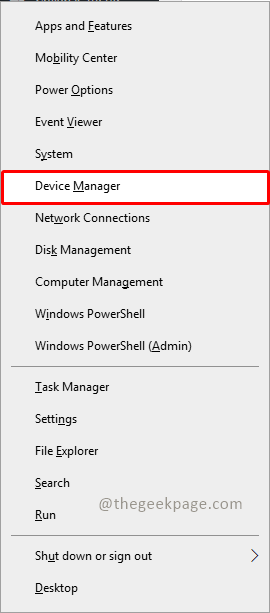
Étape 2: Sélectionner Bluetooth dans le menu du gestionnaire de périphériques.
Étape 3: Maintenant, clic-droit sur le contrôleur sans fil Xbox et sélectionnez Désinstallation de l'appareil.
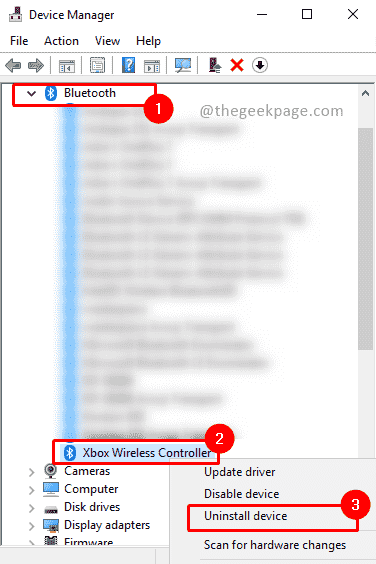
Remarque: si vous ne trouvez pas un contrôleur sans fil Xbox, alors allez à voir Menu et sélectionner Afficher les appareils cachés , et vérifiez le contrôleur Xbox sous les appareils Bluetooth.
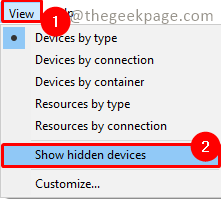
Méthode 2: Suppression du contrôleur sans fil Xbox des appareils et imprimantes
Le contrôleur sans fil Xbox peut également être retiré de la section Appareils et imprimantes. Essayez cette approche si le premier n'a pas fonctionné pour résoudre votre problème.
Étape 1: Appuyez sur Win + R et taper Panneau de commande et cliquer D'ACCORD.
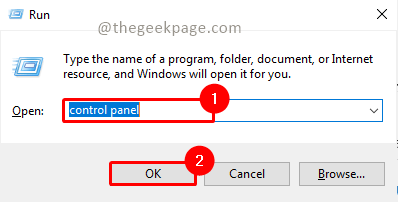
Étape 2: Sélectionner Afficher les appareils et les imprimantes sous Matériel et son.
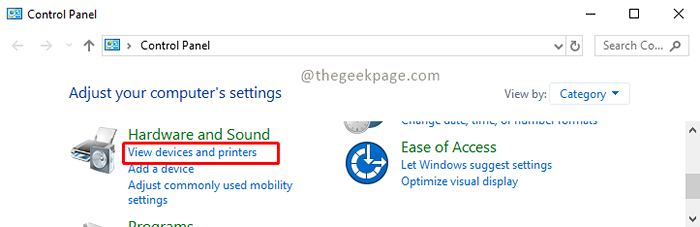
Note: Sélectionnez la catégorie dans l'icône Afficher.
Étape 3: Faites défiler et recherchez Contrôleur Xbox et cliquez avec le bouton droit sur. Sélectionner Enlevez l'appareil.
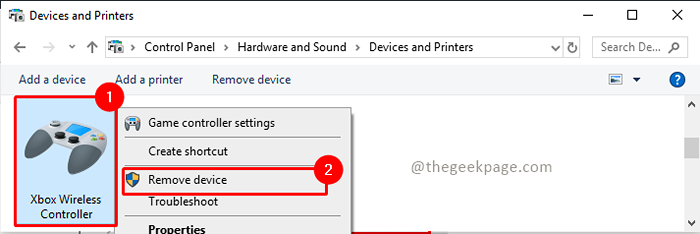
Dans le cas où cette méthode ne résout pas le problème, vous pouvez supprimer le contrôleur via le registre.
Méthode 3: Supprimer la clé respective du registre Windows
Vous devez supprimer le contrôleur sans fil Xbox du registre si aucune des solutions mentionnées ci-dessus ne fonctionne pour résoudre votre problème. Lorsque nous connectons un périphérique Bluetooth à notre ordinateur, Windows crée automatiquement une clé dans le registre spécifique à cet appareil. Votre appareil Bluetooth sera supprimé de votre ordinateur sans votre intervention si vous supprimez cette clé du registre. Nous vous conseillons de sauvegarder votre registre et de créer un point de restauration du système avant de passer. De plus, assurez-vous de suivre soigneusement les instructions car la modification du registre Windows peut mal entraîner des problèmes majeurs avec votre machine.
Étape 1: Appuyez sur le Win + R Pour ouvrir l'application d'exécution.
Étape 2: Type Regedit pour ouvrir le registre et cliquer sur D'ACCORD.
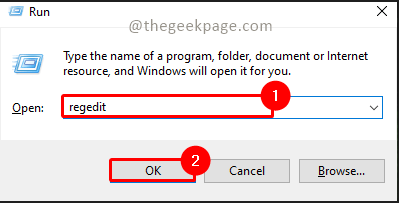
Étape 3: Tapez le chemin ci-dessous dans la barre de recherche de l'éditeur de registre et appuyez sur Entrer. Il redirigera vers les appareils.
Computer \ Hkey_Local_Machine \ System \ CurrentControlset \ Services \ BTHORT \ Paramètres \ Devices
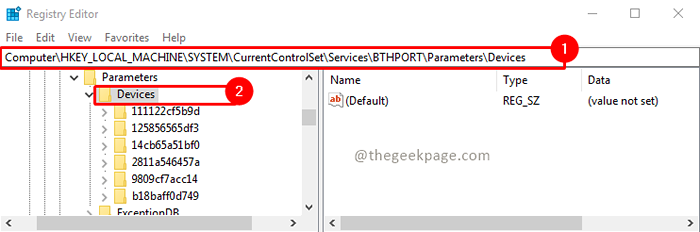
Étape 4: Maintenant sous les appareils, passez par chaque appareil et ouvrez Nom en le double-cliquez. Vérifiez sa valeur. Vous verrez la valeur comme le contrôleur sans fil Xbox. Une fois que vous avez identifié l'appareil, sélectionnez l'appareil, cliquez avec le bouton droit sur elle et sélectionnez supprimer.
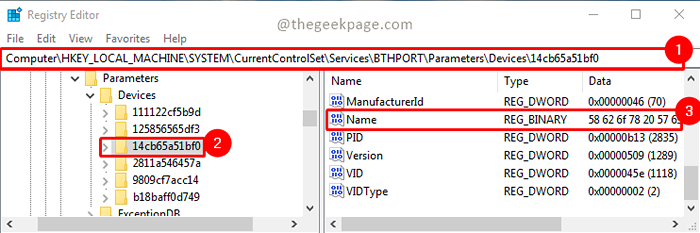
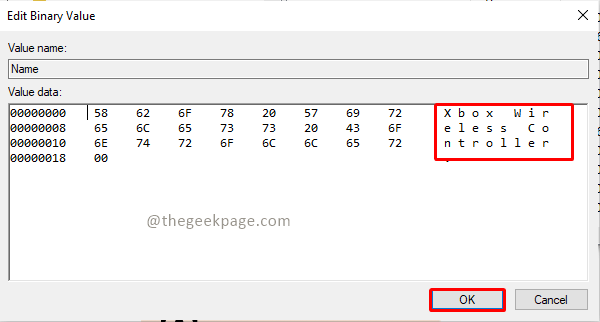
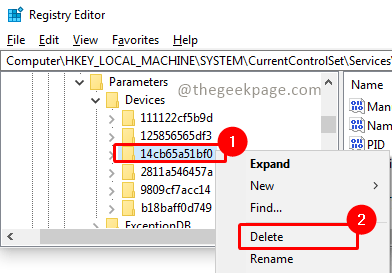
C'est tout le monde!! Commentez et faites-nous savoir quelle méthode a fonctionné pour vous. J'espère maintenant que vous pouvez supprimer le contrôleur connecté à votre système Windows. Merci d'avoir lu!!. Jeux heureux.
- « TeamViewer n'affiche pas l'ID ou le mot de passe [correctif]
- Comment désactiver ou activer qui utilise Chrome Pop Up après avoir lancé Chrome »

